
您想开始接听曾经在 iPhone 上屏蔽的人的电话和短信吗?在您的 iPhone 上解锁他们的电话号码,他们将能够再次与您联系。我们会告诉你如何。
在 iPhone 上取消阻止未保存的号码
如果您尚未在 iPhone 上保存被屏蔽人员的电话号码,但在“电话”应用的“最近”选项卡中有他们的号码,则可以使用该选项卡取消屏蔽该号码。
首先,打开 iPhone 上的“电话”应用。
在电话应用程序的底部,点击“最近”标签。
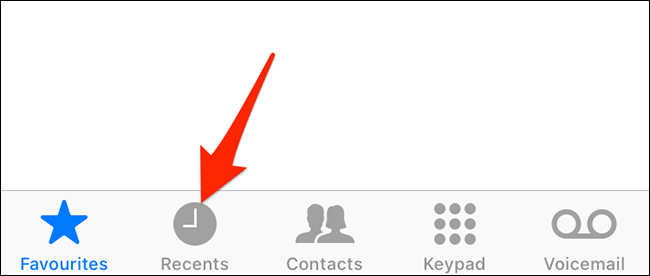
在打开的“最近通话”屏幕中,找到要取消阻止的号码。然后,在该数字旁边,点击“i”图标。
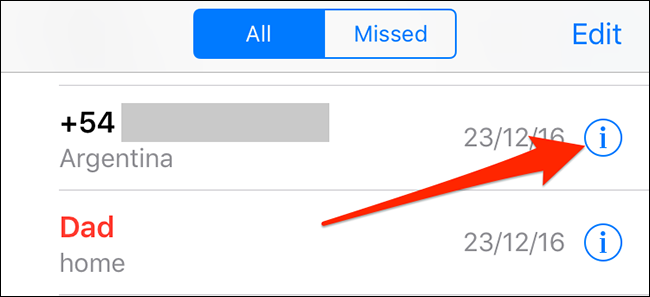
您选择的电话号码的历史记录页面将打开。在这里,向下滚动页面并点击“取消阻止此来电者”。
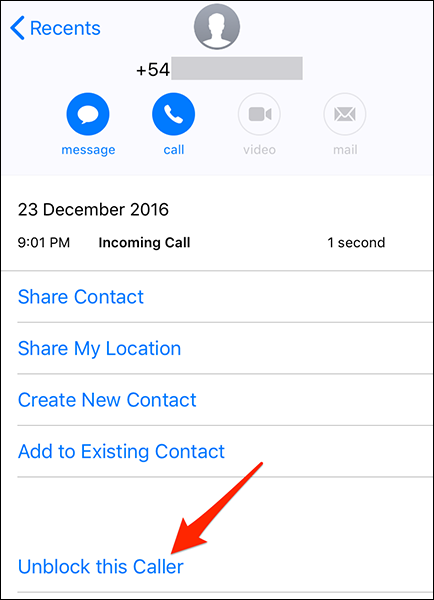
您的 iPhone 将立即解除对所选电话号码的阻止。
在屏幕底部,您现在会看到“阻止此来电者”而不是“取消阻止此来电者”。这表明电话号码已成功解锁。
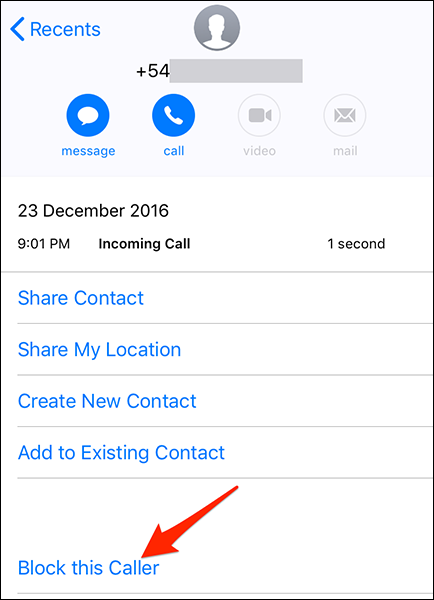
在 iPhone 上取消阻止保存的号码
如果您已将被屏蔽人员的电话号码保存在 iPhone 上,则可以在“联系人”中找到他们并从那里取消屏蔽。
为此,请在您的 iPhone 上启动电话应用程序。然后,点击应用底部的“联系人”。
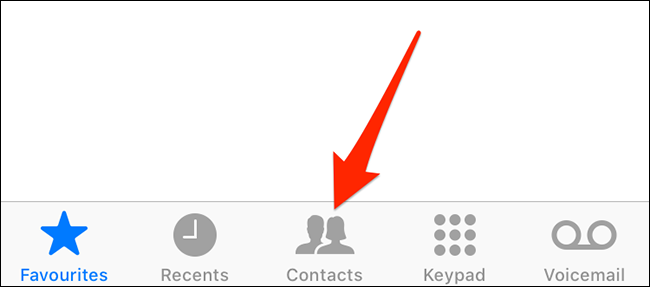
在打开的“联系人”屏幕上,找到要取消阻止的联系人并点击它。
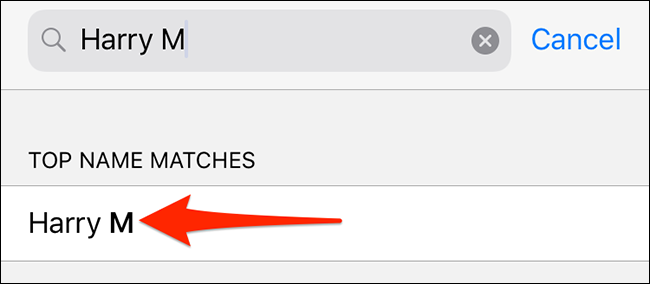
您选择的联系人的详细信息页面将打开。在这里,向下滚动页面并点击“取消阻止此来电者”。
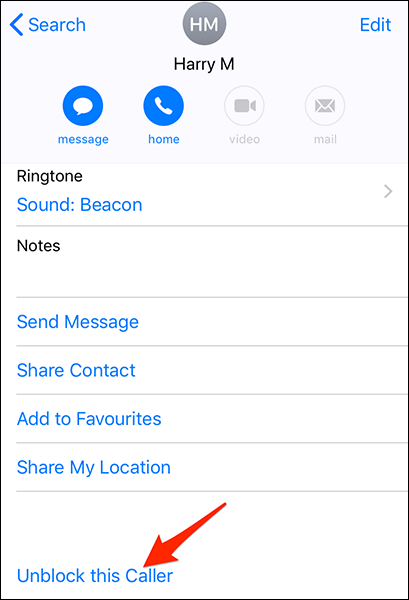
您的 iPhone 将立即解锁所选联系人!
额外提示:在 iPhone 上查看所有被阻止的联系人
如果您想查看所有被阻止的联系人,您可以访问“设置”中的菜单,该菜单显示所有被阻止号码的列表。
要访问该列表,请首先打开 iPhone 上的“设置”应用。
向下滚动“设置”菜单,然后点击“电话”。
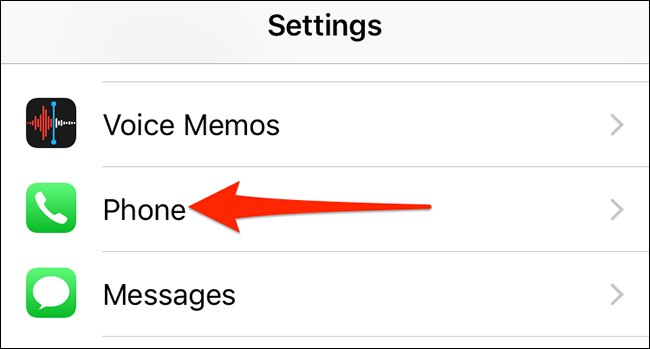
在“电话”屏幕上,点击“呼叫阻止和识别”。
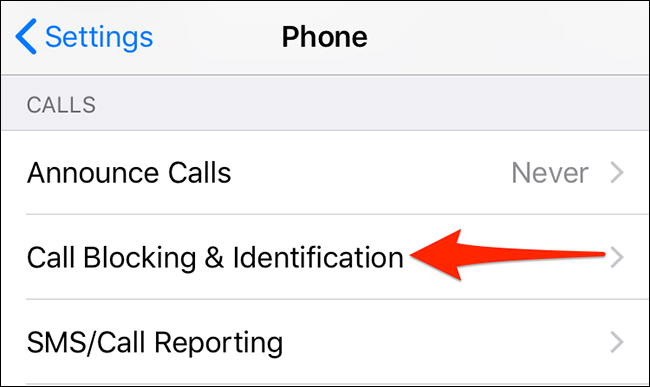
您现在可以看到所有被阻止联系人的列表。
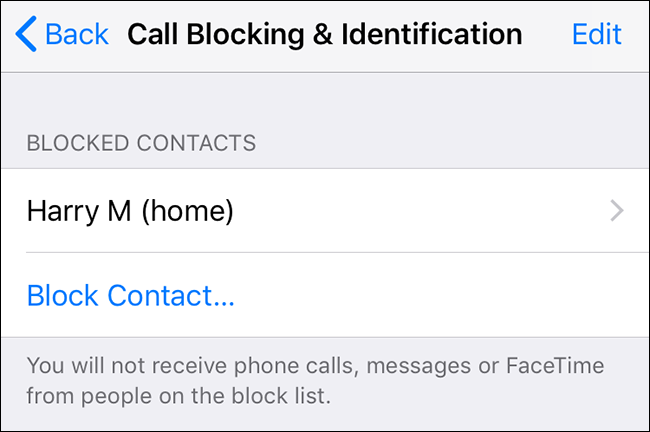
要从此列表中取消阻止某人,请点击当前屏幕右上角的“编辑”。然后,找到要取消阻止的联系人并点击其姓名旁边的红色“-”(减号)符号。
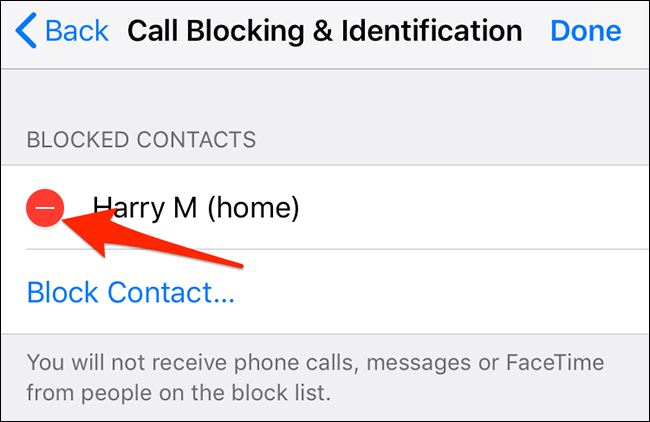
点击联系人姓名旁边的“取消阻止”,然后点击右上角的“完成”。
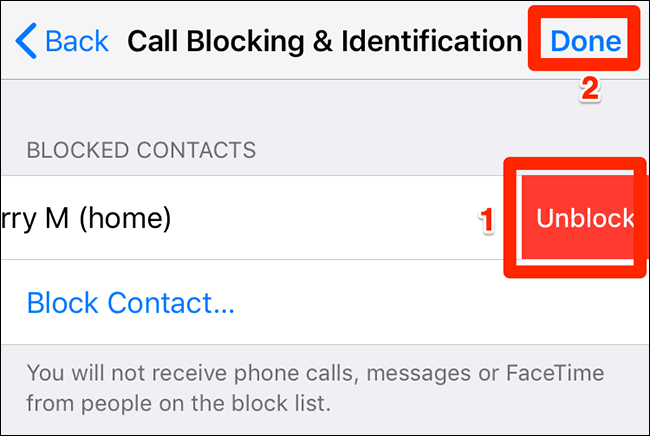
您的联系人现在已解锁!
iPhone 可以轻松屏蔽和取消屏蔽人员,您应该使用此功能来消除生活中的任何烦恼。
未经允许不得转载:表盘吧 » 如何在 iPhone 上解锁号码
